
Lenovo ThinkPad er en række computere, der er meget populære på grund af den høje produktionskvalitet, som disse enheder præsenterer, samt andre meget interessante tilføjelser, der ikke findes i andre modeller, såsom joysticket. I denne artikel forklarer vi, hvordan du på en meget enkel måde kan løse problemet, der forhindrer musen i at arbejde, når den er tilsluttet din Lenovo ThinkPad- bærbare computer .
Tjek Touchpad-indstillinger med Windows 10
Alle moderne bærbare computere, inklusive selvfølgelig Lenovo ThinkPad, leveres med et touchpad-konfigurationsværktøj , som vi kan bruge til at konfigurere på en meget enkel måde. Vi ønsker, at både touchpad og mus skal tilsluttes, når vi har begge enheder tilsluttet computeren. .
Dette betyder, at vi kan konfigurere vores Lenovo ThinkPad, så touchpad'en holder op med at arbejde automatisk, når vi tilslutter en USB-mus. Vi kan også konfigurere det, så computeren fortsætter med at arbejde med pegefeltet og ikke med den mus, vi har tilsluttet, noget der kan være meget nyttigt, hvis vi ikke ønsker at tilslutte og afbryde musen hver gang.
Windows 10 gør det nemmere end nogensinde før at administrere en bærbar pc's touchpad og mus. For at ændre adfærden for disse perifere enheder behøver vi kun adgang til menuen " Indstillinger" i Windows 10. Denne menu er perfekt tilgængelig ved hjælp af det tandhjulsformede ikon, som du finder i Start-menuen.
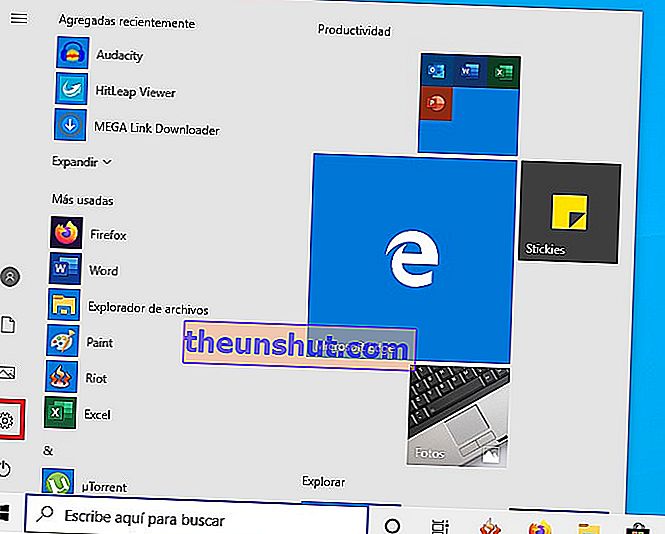
Når du er inde i Windows 10-konfigurationsprogrammet, skal du gå til afsnittet " Enheder " og derefter klikke på " Berøringspanel ". Du finder en mulighed, der giver dig mulighed for at vælge, om du vil have touchpad'en på din Lenovo ThinkPad for at forblive aktiv eller ej, når du slutter en USB-mus til den bærbare computer.
Hvis den valgte indstilling ikke vises, skal du klikke på " Yderligere musemuligheder " og se efter den indeni.
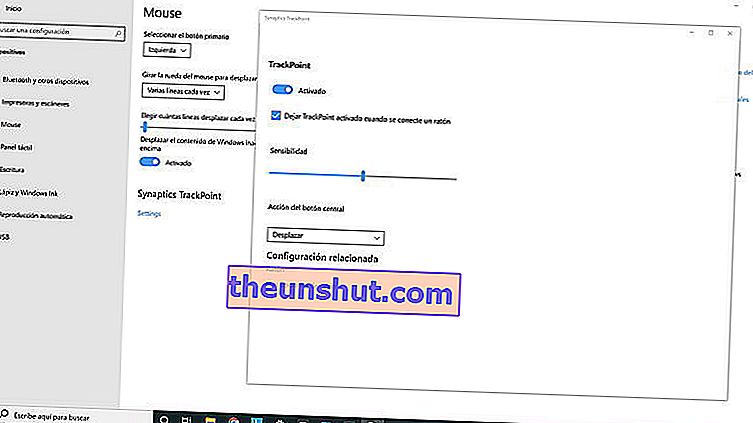
Brug Lenovo-software til at konfigurere musen
Lenovo tilbyder også brugere af sin ThinkPad ganske komplet software, som giver dig mulighed for at administrere computerens mus og touchpad-indstillinger.
//download.lenovo.com/lts/YouTube/HowTo-TouchpadSettings/3-Touchpad-Settings-0109_720p.mp4Brug joystickene på Lenovo ThinkPad som en mus
Joysticket er et af de mest karakteristiske elementer i Lenovo ThinkPad-serien. Det er en lille enhed, som regel rød i farve , den placeres normalt i midten af computertastaturet og bruges til at kontrollere markøren som om det var en mus.

Du kan endda bruge dette lille joystick, uanset om den touchpad og mus, du har tilsluttet til din Lenovo ThinkPad, af en eller anden grund er stoppet med at arbejde. På denne måde kan du fortsætte med at bruge udstyrets konfigurationsværktøjer til at prøve at løse problemet.
Brug tastekombinationerne til at aktivere og deaktivere touchpad'en på din Lenovo ThinkPad
Lenovo ThinkPad-notesbøger giver dig også mulighed for at aktivere og deaktivere den indbyggede berøringsplade ved hjælp af en tastekombination. Kombinationerne Fn + F5, Fn + F6 og Fn + F8 anvendes generelt . Hvis disse kombinationer ikke fungerer på din model, kan du læse den officielle producentens manual for mere information.
Dette er vores artikel om de bedste løsninger til at få musen til at fungere normalt på din Lenovo ThinkPad igen. Husk at du kan dele det med dine venner på sociale netværk, så det kan hjælpe flere brugere, der har brug for det.
